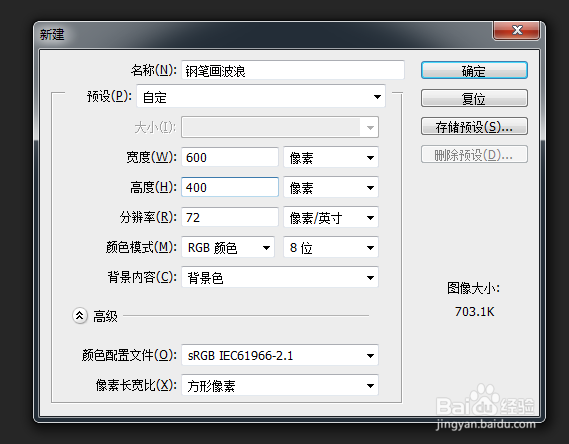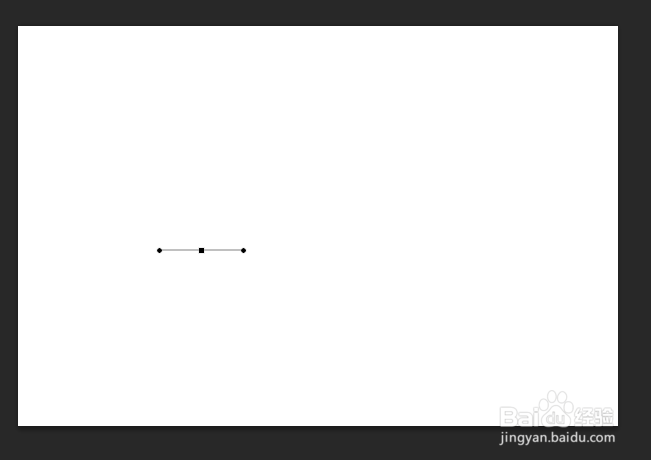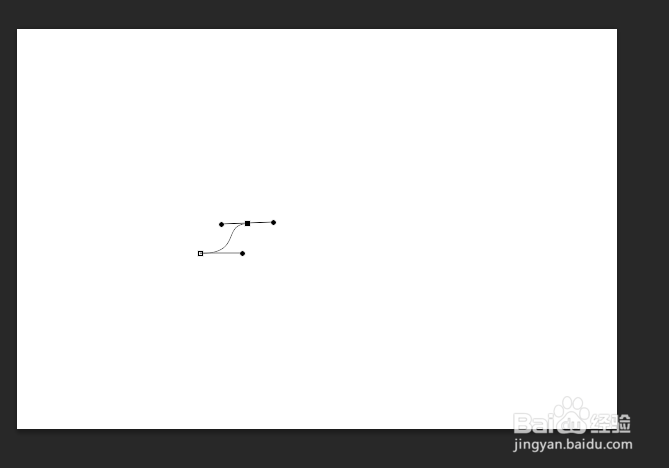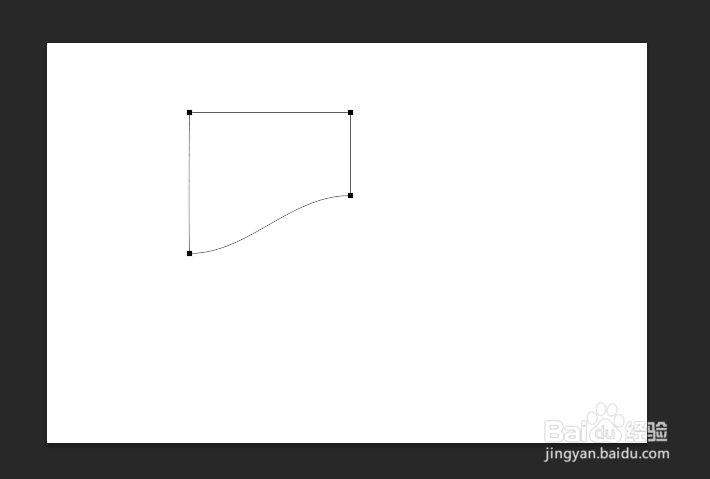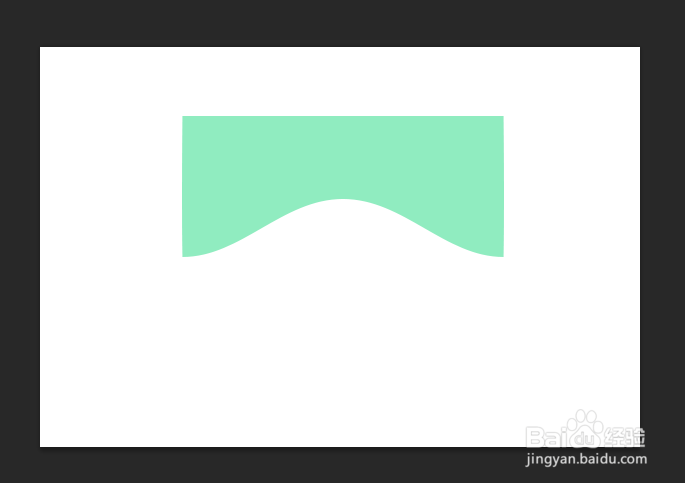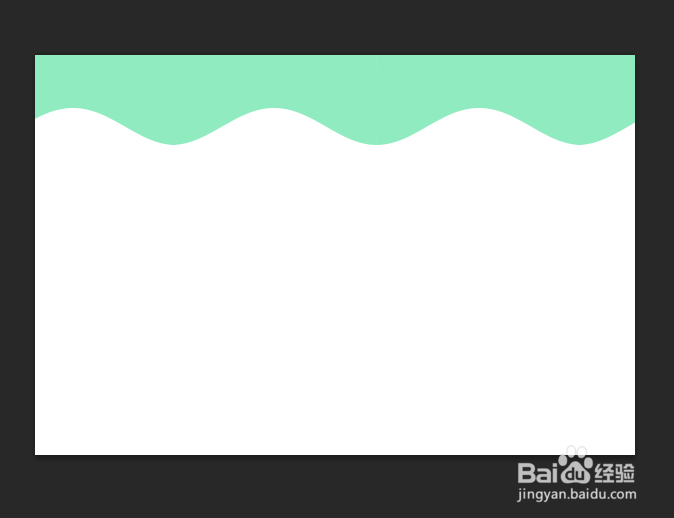photoshop制作柔和波浪效果
1、新建ps文件
2、用钢笔画工具画一个点方向是水平
3、水平方向在画一个点连接
4、向上移第二个点
5、再添加连个点组成一个闭合形状
6、用转换点工具调节形状
7、填充颜色
8、复制形状水平翻转,组合形状
9、执行做复制组合
10、合并形状为图层添加图层样式-投影
11、复制图层,垂直翻转添加图层样式-投影
12、最终效果
声明:本网站引用、摘录或转载内容仅供网站访问者交流或参考,不代表本站立场,如存在版权或非法内容,请联系站长删除,联系邮箱:site.kefu@qq.com。
阅读量:90
阅读量:73
阅读量:93
阅读量:77
阅读量:30